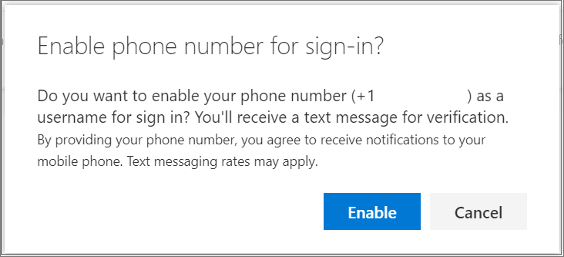Настройване на SMS влизане като метод за потвърждаване на телефона
Отнася се за
Регистрирането на устройство дава на Вашия телефон достъп до услугите на вашата организация, но не позволява на вашата организация достъп до вашия телефон. Ако сте администратор, можете да намерите повече информация в Конфигуриране и разрешаване на потребители за удостоверяване, базирано на SMS.
Ако вашата организация не е предоставила влизане чрез SMS, няма да виждате опция за него, когато регистрирате телефон с вашия акаунт.
Когато имате нов телефонен номер
Ако получите нов телефонен или нов номер и го регистрирате в организация, за която е налично влизане чрез SMS, ще се възползвате от нормалния процес на регистриране на телефон:
-
Изберете Добавяне на метод.
-
Изберете Телефон.
-
Въведете телефонен номер и изберете Изпращане на текстово съобщение с код.
-
След като въведете кода, изберете Напред. Ще видите подкана, която гласи "SMSът е проверен. Телефонът ви е регистриран успешно."
Важно: Поради известен проблем, за кратко време добавянето на телефонен номер няма да регистрира номера за влизане чрез SMS. Ще трябва да влезете с добавения номер и след това да следвате подканите, за да регистрирате номера за влизане чрез SMS.
Когато телефонният номер се използва
Ако се опитате да използвате телефонен номер, който някой друг във вашата организация използва, ще видите следното съобщение:
Свържете се с вашия администратор, за да отстраните проблема.
Когато имате съществуващ номер
Ако вече използвате телефонен номер с организация и използвате вашия телефонен номер като потребителско име, следващите стъпки могат да ви помогнат да влезете.
-
Когато е налично влизане с SMS, се показва банер с въпрос дали искате да разрешите телефонния номер за влизане чрез SMS:
-
Също така се появява бутон Разреши, ако изберете каретата на плочката за метода на телефона.
-
За да разрешите метода, изберете Разреши. Получавате подкана да потвърдите действието.
Изберете Разреши.
Когато премахнете телефонния си номер
-
За да изтриете телефонния номер, изберете Изтрий в плочката за телефонен метод за влизане чрез SMS.
-
Когато получите подкана да потвърдите действието, изберете OK.
Не можете да премахнете телефонен номер, който се използва като метод за влизане по подразбиране. За да премахнете номера, трябва да промените метода за влизане по подразбиране, след което да премахнете телефонния номер отново.

![Съобщение за грешка, когато вашият телефонен номер вече се използва]](/images/bg-bg/cf253828-55d8-44fd-9045-e64d46c312c0)